-
Инструменты
Инструменты
Модуль бронированияУвеличивайте продажи сайта с TL: Booking EngineСистема управленияУправляйте бронями в TL: WebPMSМенеджер каналовПовышайте загрузку с TL: Channel Manager
- Цены Цены
- Полезное Полезное
База знанийСформулируйте вопрос, например, «какие тарифы можно создать»Разделы и статьиКак посмотреть результаты анкетирования
В личном кабинете TravelLine можно создавать анкеты, собирать и анализировать ответы гостей. Подробнее о том, как создать анкету и добавить ее в рассылку, читайте в статье «Как создать анкету и запустить анкетирование»
Чтобы посмотреть результаты анкетирования:
1. Перейдите в раздел «Маркетинг» → «Анкетирование гостей».
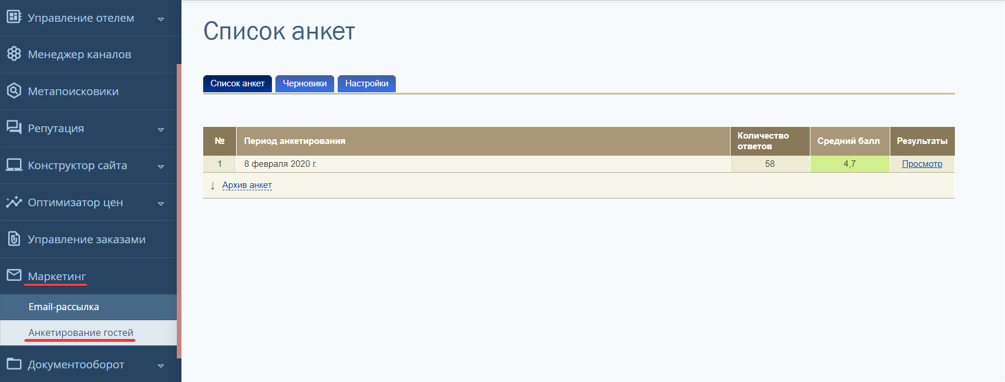
2. На вкладке «Список анкет» отображается количество ответов и средний балл из оценок гостей.
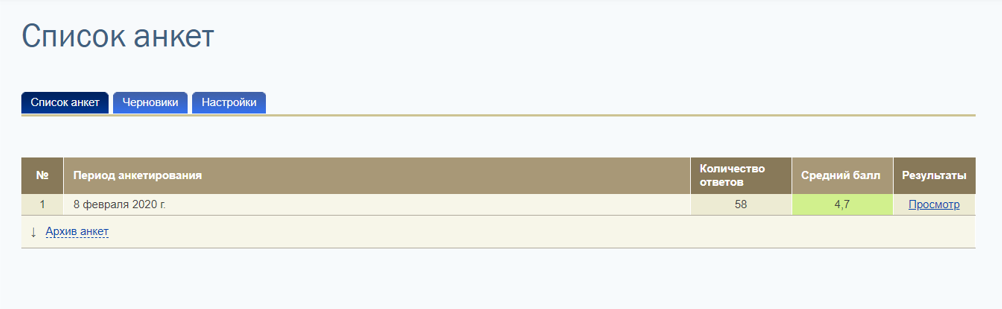
3. Нажмите «Просмотр» чтобы увидеть страницу с детальной информацией по анкетированию:
количество заполненных анкет,
среднюю оценку,
процентное соотношение ответов по всей анкете, категории и вопросу.
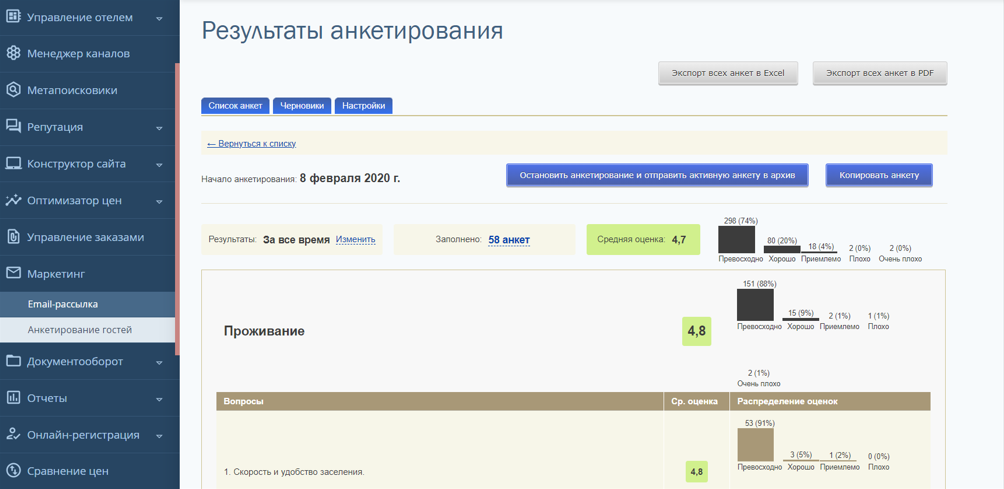
4. По умолчанию показаны результаты за все время анкетирования. Чтобы выбрать определенный период для изучения:
в блоке «Результаты» нажмите «Изменить»;
укажите необходимый период;
нажмите «Применить».
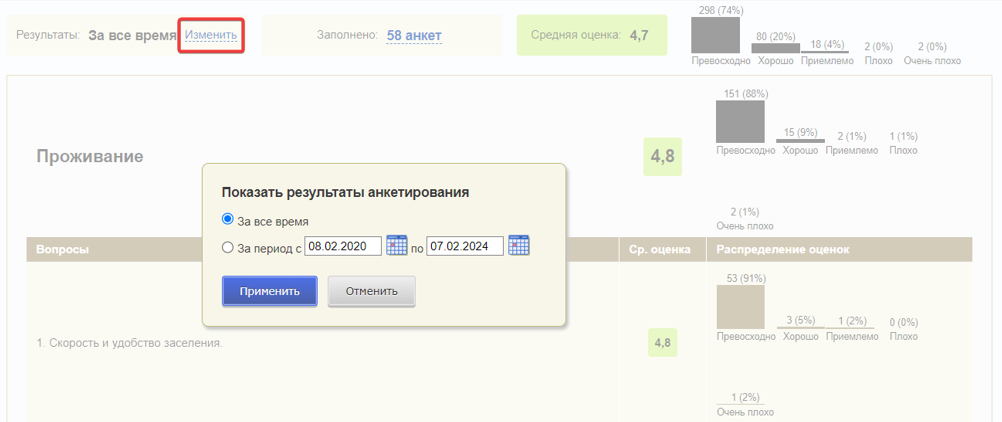
5. Чтобы просмотреть все заполненные анкеты, в блоке «Заполнено» нажмите на ссылку с количеством анкет.
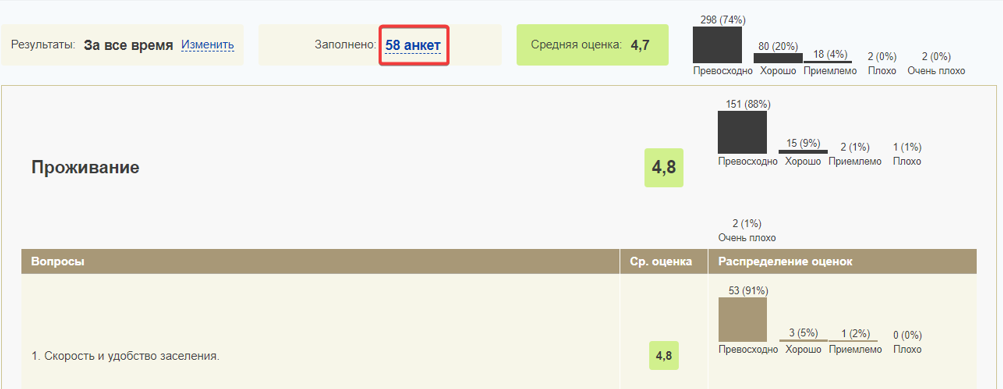
6. Таблица с результатами анкетирования содержит: дату, ФИО гостя, его комментарий, средний балл и номер бронирования.
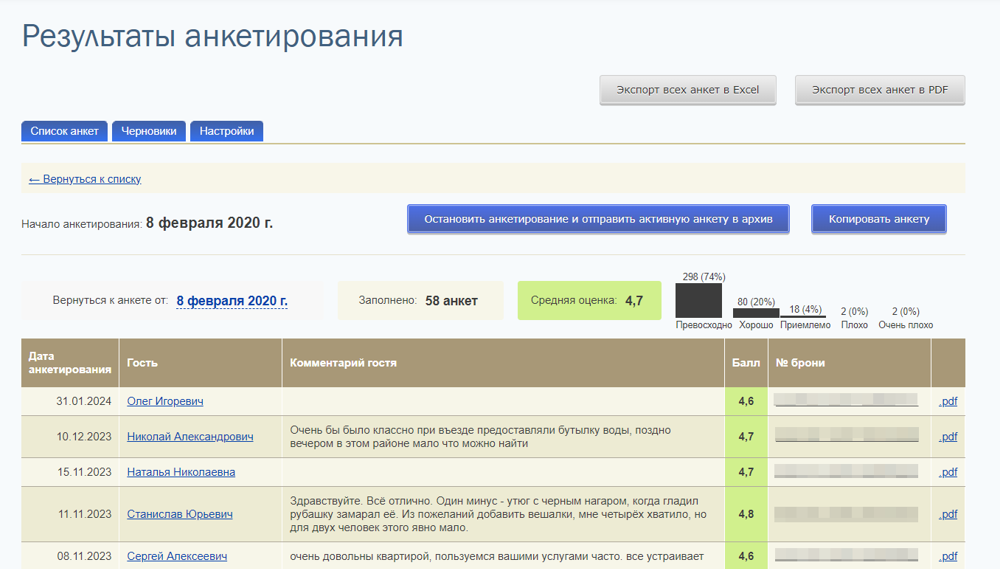
7. Чтобы посмотреть детальную информацию по анкете гостя, нажмите на ФИО в столбце «Гость».
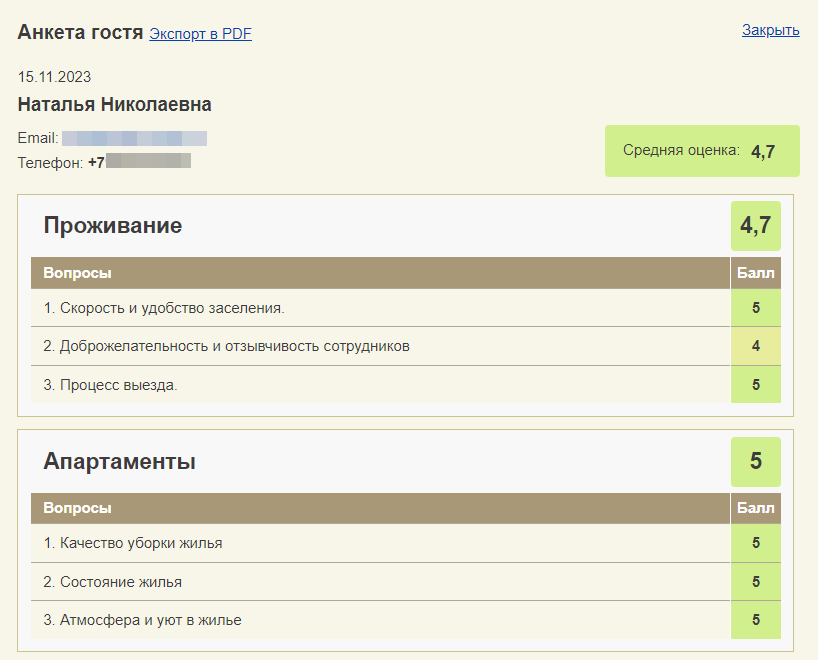
8. Нажмите «Экспорт всех анкет в Excel» или «Экспорт всех анкет в PDF», чтобы сохранить результаты анкетирования на компьютер. Файл будет содержать как общую статистику, так и результаты каждой отдельной анкеты.
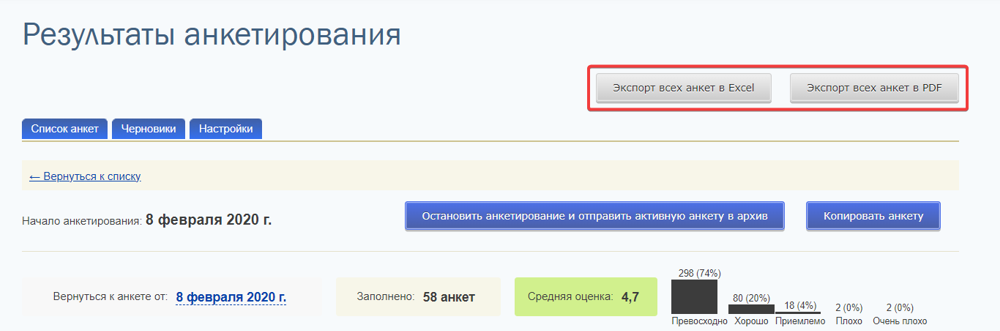 ИнструментыРазработка сайтовЦены и акцииКомпанияПолезные материалы
ИнструментыРазработка сайтовЦены и акцииКомпанияПолезные материалы

